Win7系统远程桌面连接想要关闭如果操作 用什么方法可以把Win7系统远程桌面连接给关闭
时间:2017-07-04 来源:互联网 浏览量:
今天给大家带来Win7系统远程桌面连接想要关闭如果操作,用什么方法可以把Win7系统远程桌面连接给关闭,让您轻松解决问题。
远程桌面也是windows系统中的一项功能,通过它可以更好的控制管理其他电脑,在前面的教程中也介绍过win7 64位系统下载后远程桌面连接的使用教程,当我们不使用远程桌面又该如何关闭呢?其实关闭win7远程桌面连接相对来说也是比较简单的,关闭远程桌面能够提高系统的安全性,减少被病毒或黑客的攻击,下面来看看远程桌面连接具体关闭教程。
关闭方法/步骤:
1、鼠标右键单击桌面上的计算机图标,然后就选择属性,将系统属性界面打开;
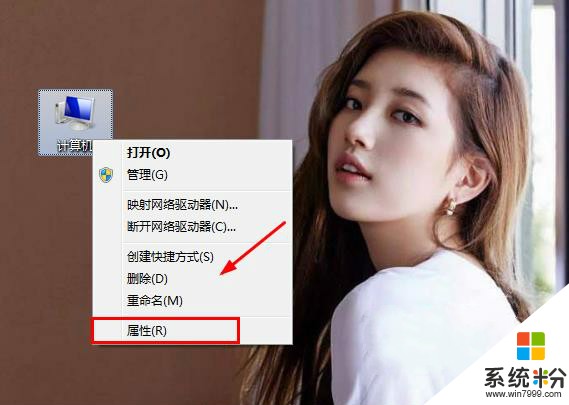
2、然后单击左边的远程设置选项,如下图:
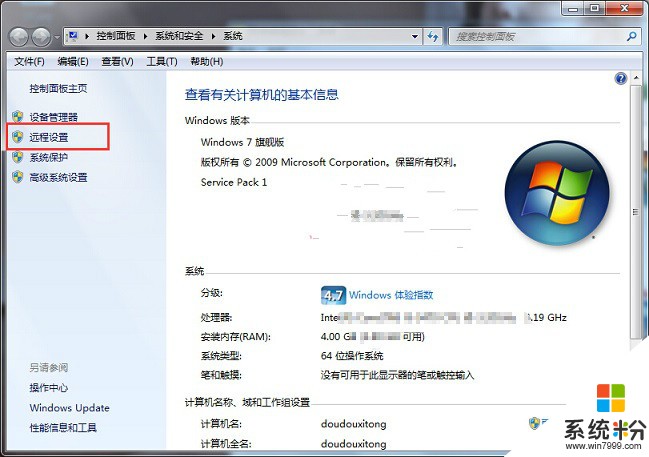
3、远程设置界面,直接将“允许远程协助连接这台计算机”选择前面的复选框勾选取消,然后选中下面的“不允许连接到这台计算机”选项;
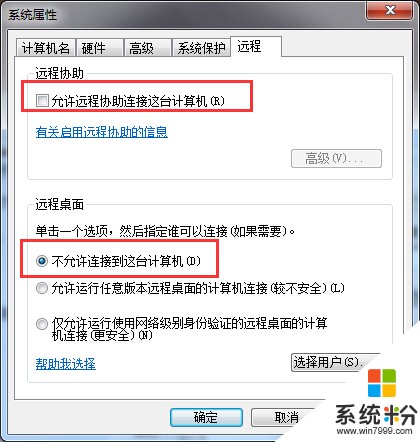
4、选择无误之后,就直接单击应用按钮保存设置,最后确认并退出就可以了。
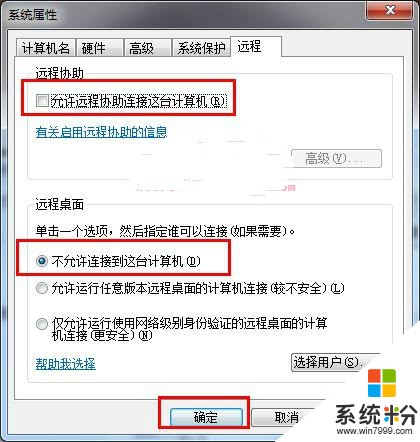
通过系统属性远程桌面设置“不允许连接到这台计算机”,那么远程桌面连接也就处于关闭状态,当在不使用远程桌面时建议对其进行关闭,如果需要使用的话可以按照以上方法来对win7纯净版64位远程桌面相关选择设置即可。
上一篇:Win7家庭版或普通版如何升级到旗舰版 下一篇:Win7系统重装后没有了D,E,F磁盘怎么办 我要分享:QQ空间新浪微博腾讯微博人人网百度贴吧豆瓣网天涯社区更多以上就是Win7系统远程桌面连接想要关闭如果操作,用什么方法可以把Win7系统远程桌面连接给关闭教程,希望本文中能帮您解决问题。
我要分享:
相关教程
- ·Win7系统远程桌面连接如何来关闭 想要把Win7系统远程桌面连接关闭的方法
- ·Win7系统远程桌面功能要关闭的方法 用什么方法可以关闭Win7系统远程桌面功能
- ·WIN7远程桌面怎么连接 WIN7远程桌面如何连接
- ·win7如何来打开和关闭远程桌面win7用什么方法打开和关闭远程桌面
- ·win7系统如何让远程功能关闭 用什么方法可以在win7中关闭远程控制系统
- ·Win7旗舰版远程桌面连接命令是什么Win7旗舰版远程桌面连接命令是什么
- ·win7系统电脑开机黑屏 Windows7开机黑屏怎么办
- ·win7系统无线网卡搜索不到无线网络 Win7电脑无线信号消失怎么办
- ·win7原版密钥 win7正版永久激活密钥激活步骤
- ·win7屏幕密码 Win7设置开机锁屏密码的方法
Win7系统教程推荐
- 1 win7原版密钥 win7正版永久激活密钥激活步骤
- 2 win7屏幕密码 Win7设置开机锁屏密码的方法
- 3 win7 文件共享设置 Win7如何局域网共享文件
- 4鼠标左键变右键右键无法使用window7怎么办 鼠标左键变右键解决方法
- 5win7电脑前置耳机没声音怎么设置 win7前面板耳机没声音处理方法
- 6win7如何建立共享文件 Win7如何共享文件到其他设备
- 7win7屏幕录制快捷键 Win7自带的屏幕录制功能怎么使用
- 8w7系统搜索不到蓝牙设备 电脑蓝牙搜索不到其他设备
- 9电脑桌面上没有我的电脑图标怎么办 win7桌面图标不见了怎么恢复
- 10win7怎么调出wifi连接 Win7连接WiFi失败怎么办
最新Win7教程
- 1 win7系统电脑开机黑屏 Windows7开机黑屏怎么办
- 2 win7系统无线网卡搜索不到无线网络 Win7电脑无线信号消失怎么办
- 3 win7原版密钥 win7正版永久激活密钥激活步骤
- 4win7屏幕密码 Win7设置开机锁屏密码的方法
- 5win7怎么硬盘分区 win7系统下如何对硬盘进行分区划分
- 6win7 文件共享设置 Win7如何局域网共享文件
- 7鼠标左键变右键右键无法使用window7怎么办 鼠标左键变右键解决方法
- 8windows7加密绿色 Windows7如何取消加密文件的绿色图标显示
- 9windows7操作特点 Windows 7的特点有哪些
- 10win7桌面东西都没有了 桌面文件丢失了怎么办
